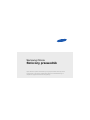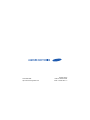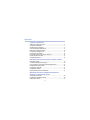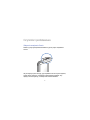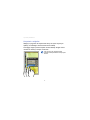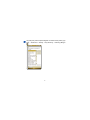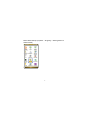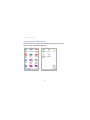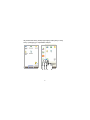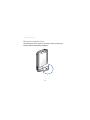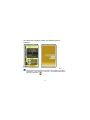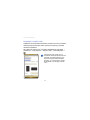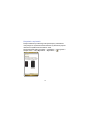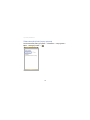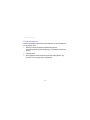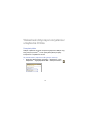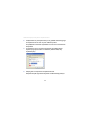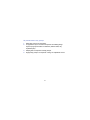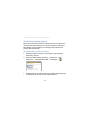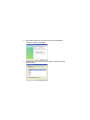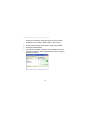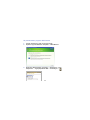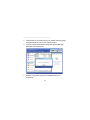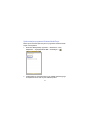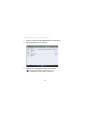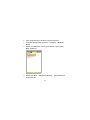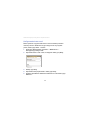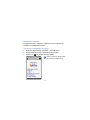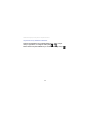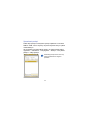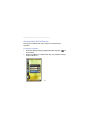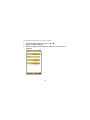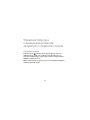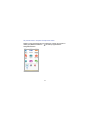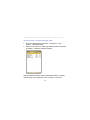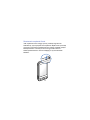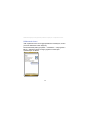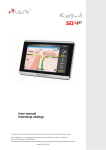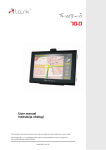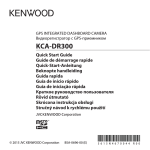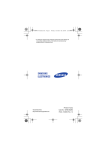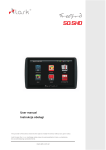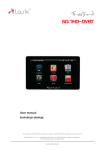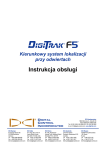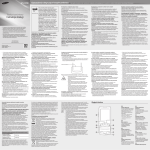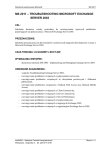Download Samsung Omnia Instrukcja obsługi
Transcript
Samsung Omnia Skrócony przewodnik Część ekranów i opisów umieszczonych w tym przewodniku może się różnić w porównaniu z używanym urządzeniem. Zależy to od zainstalowanego w urządzeniu oprogramowania oraz usługodawcy. World Wide Web http://www.samsungmobile.com Printed in Korea Code No.:GH68-21429A Polish. 12/2008. Rev. 1.0 Spis treści Czynności podstawowe Włączanie urządzenia Omnia ............................................................. 3 Korzystanie z widgetów ...................................................................... 4 Otwieranie menu głównego ................................................................ 6 Używanie skrótów klawiszowych ........................................................ 8 Blokowanie urządzenia Omnia ......................................................... 10 Korzystanie z czujnika ruchu ............................................................ 14 Korzystanie z wyciszenia .................................................................. 15 Zmiana domyślnej funkcji myszy optycznej ...................................... 16 Dostosowanie menu Start................................................................. 17 Powiększanie ekranu ........................................................................ 18 Wskazówki dotyczące korzystania z urządzenia Omnia Przesyłanie plików ............................................................................ Tworzenie kopii zapasowej danych .................................................. Synchronizacja z programem Windows Media Player ..................... Konfigurowanie konta e-mail............................................................. Korzystanie z Internetu ..................................................................... Sprawdzanie pamięci........................................................................ Aktywacja funkcji Wi-Fi lub Bluetooth ............................................... 19 22 27 30 31 33 34 Wskazówki dotyczące rozwiązywania problemów związanych z urządzeniem Omnia Zamykanie programów ..................................................................... 36 Resetowanie urządzenia Omnia....................................................... 39 Kalibrowanie ekranu ......................................................................... 40 2 Czynności podstawowe Włączanie urządzenia Omnia Naciśnij i przytrzymaj klawisz Zasilanie w górnej części urządzenia Omnia. Aby zmniejszyć pobór energii, gdy urządzenie Omnia nie jest używane, wyłącz ekran dotykowy, naciskając krótko klawisz Zasilanie. Aby włączyć ekran dotykowy, naciśnij krótko klawisz Zasilanie. 3 Czynności podstawowe Korzystanie z widgetów Widgety to przyjazne dla użytkownika skróty do często używanych aplikacji, umożliwiające dostosowanie ekranu Dzisiaj. Przeciągnij widget z paska narzędzi na ekran Dzisiaj. Widget można umieścić w dowolnym miejscu na ekranie. Aby otworzyć lub zamknąć pasek narzędzi, dotknij strzałki w dolnej części ekranu. 4 Aby uaktywnić pasek narzędzi widgetów na ekranie Dzisiaj, dotknij opcji Start → Ustawienia → Dzisiaj → karty Elementy → Samsung Widget → . 5 Czynności podstawowe Otwieranie menu głównego Naciśnij klawisz menu głównego, który znajduje się z boku urządzenia Omnia, po jego prawej stronie. 6 Można także dotknąć opcji Start → Programy → Menu główne na ekranie Dzisiaj. 7 Czynności podstawowe Używanie skrótów klawiszowych Naciśnij klawisz menu głównego i dotknij opcji Skróty. Dotknij ikony, aby uruchomić odpowiednią aplikację. 8 Aby dostosować skróty, dotknij opcji Edytuj. Dotknij ikony z lewej strony i przeciągnij ją w odpowiednie miejsce. 9 Czynności podstawowe Blokowanie urządzenia Omnia Aby zablokować ekran dotykowy i klawisze, naciśnij i przytrzymaj klawisz zakończenia/blokady urządzenia. 10 Aby odblokować urządzenie, dotknij opcji Odblokowywanie → Odblokuj. W razie konieczności można zmienić domyślną funkcję klawisza zakończenia/blokady urządzenia. Na ekranie Dzisiaj dotknij opcji Start → Ustawienia → karty Osobiste → Przyciski → karty Klawisz kończenia → Zablokuj urządzenie→ . 11 Czynności podstawowe Aby zablokować urządzenie Omnia i zabezpieczyć je własnym hasłem, na ekranie Dzisiaj dotknij opcji Start → Ustawienia → karty Osobiste → Blokada → Monituj, jeśli urządzenie było nieużywane przez i wprowadź ustawienia. 12 Aby odblokować urządzenie Omnia, wprowadź hasło i dotknij opcji Odblokuj. 13 Czynności podstawowe Korzystanie z czujnika ruchu Urządzenie Omnia posiada wbudowany czujnik ruchu, który umożliwia automatyczną zmianę trybu ekranu (pionowy lub poziomy) podczas obracania urządzenia. Aby uaktywnić czujnik ruchu, na ekranie Dzisiaj dotknij opcji Start → Ustawienia → karty System → Czujnik ruchu → Automatycznie → . Jeśli włączony jest czujnik ruchu, a urządzenie Omnia jest zablokowane lub pozostaje w trybie przygaszenia, tryb ekranu nie ulegnie zmianie. Niektóre programy, np. Cyfrowa ramka, Aparat i Smart Reader, nie obsługują czujnika ruchu. 14 Korzystanie z wyciszenia Istnieje możliwość tymczasowego wstrzymania pracy odtwarzacza muzycznego lub wyciszenia alarmów zdarzeń czy dzwonków poprzez odwrócenie urządzenia Omnia ekranem w dół. Na ekranie Dzisiaj dotknij opcji Start → Ustawienia → karty System → Czujnik ruchu → karty Wyciszenie → Wyciszenie → . 15 Czynności podstawowe Zmiana domyślnej funkcji myszy optycznej Na ekranie Dzisiaj dotknij opcji Start → Ustawienia → karty System → Mysz → Nawigacja 4-kier. → . 16 Dostosowanie menu Start Można dostosować opcje menu, które pojawiają się po dotknięciu opcji Start na ekranie Dzisiaj. Można dodać do 6 opcji w menu Start. Na ekranie Dzisiaj dotknij opcji Start → Ustawienia → karty Osobiste → Menu. Wybierz programy, które chcesz dodać, i dotknij ikony . 17 Czynności podstawowe Powiększanie ekranu Podczas wyświetlania dokumentów lub wiadomości można powiększyć lub zmniejszyć ekran. 1 Naciśnij i przytrzymaj klawisz zwiększania głośności. Zostanie wyświetlony pasek nawigacyjny i powiększona zawartość ekranu. 2 3 Przewijaj ekran. Naciśnij klawisz zakończenia lub dwukrotnie dotknij ekranu, aby powrócić do normalnego trybu wyświetlania. 18 Wskazówki dotyczące korzystania z urządzenia Omnia Przesyłanie plików Podłącz urządzenie Omnia do komputera (połączenie USB) lub użyj karty pamięci (microSDTM) w celu przesyłania plików pomiędzy komputerem a urządzeniem Omnia. Za pośrednictwem połączenia USB (pamięć masowa): 1 Na ekranie Dzisiaj dotknij opcji Start → Ustawienia → karty Połączenie → Tryb połączenia USB → Pamięć masowa → 19 . Wskazówki dotyczące korzystania z urządzenia Omnia 2 Podłącz kabel do przesyłania danych do gniazda wielofunkcyjnego w urządzeniu Omnia oraz do portu USB komputera. 3 Po podłączeniu zostanie wyświetlone nowe okno na monitorze komputera. Po pojawieniu się na monitorze komputera okna dialogowego wybierz opcję Open folder to view files (Otwórz folder, aby wyświetlić pliki). 4 Skopiuj pliki z komputera do urządzenia Omnia. Skopiowane pliki są przechowywane w folderze Moja pamięć. 20 Za pośrednictwem karty pamięci: 1 Włóż kartę pamięci do komputera. 2 Po pojawieniu się na monitorze komputera okna dialogowego wybierz opcję Open folder to view files (Otwórz folder, aby wyświetlić pliki). 3 Skopiuj pliki z komputera na kartę pamięci. 4 Wyjmij kartę pamięci z komputera i włóż ją do urządzenia Omnia. 21 Wskazówki dotyczące korzystania z urządzenia Omnia Tworzenie kopii zapasowej danych Można synchronizować zawartość urządzenia Omnia z komputerem i utworzyć kopię zapasową danych za pomocą programu ActiveSync i MITs Wizard. Przed pierwszą synchronizacją należy zainstalować program Microsoft Outlook. Za pośrednictwem programu ActiveSync: 1 Zainstaluj program ActiveSync na komputerze, wykorzystując dostarczony dysk CD. 2 Na ekranie Dzisiaj dotknij opcji Start → Ustawienia → karty Połączenie → Tryb połączenia USB → ActiveSync → . 3 Podłącz kabel do przesyłania danych do gniazda wielofunkcyjnego w urządzeniu Omnia oraz do portu USB komputera. 22 4 Gdy zostanie otwarte okno Kreator synchronizacji urządzenia Pocket PC, kliknij przycisk Dalej. 5 Wybierz dane, które chcesz synchronizować, a następnie naciśnij przycisk Dalej. 23 Wskazówki dotyczące korzystania z urządzenia Omnia Można synchronizować następujące typy informacji: kontakty, kalendarz, e-mail, zadania, notatki, ulubione, pliki i media. 6 7 8 W razie potrzeby zaznacz pole wyboru i kliknij przycisk Dalej. Naciśnij przycisk Zakończ. Aby ręcznie wyszukiwać i kopiować pliki z urządzenia Omnia do komputera i odwrotnie, kliknij opcję Eksploruj w oknie programu Microsoft ActiveSync. 24 Za pośrednictwem programu MITs Wizard: 1 Umieść dostarczony dysk CD w komputerze. 2 Wybierz opcje Dodatkowe narzędzia → MITs Wizard. 3 Na ekranie Dzisiaj dotknij opcji Start → Ustawienia → karty Połączenie → Tryb połączenia USB → ActiveSync → . 25 Wskazówki dotyczące korzystania z urządzenia Omnia 4 5 6 Podłącz kabel do przesyłania danych do gniazda wielofunkcyjnego w urządzeniu Omnia oraz do portu USB komputera. Uruchom program MITs Wizard i kliknij kartę Backup Manager (Menedżer kopii zapasowych). Wykonaj kopię zapasową danych z urządzenia Omnia na komputerze. 26 Synchronizacja z programem Windows Media Player Można synchronizować pliki muzyczne z programem Windows Media Player na komputerze. 1 Na ekranie Dzisiaj dotknij opcji Start → Ustawienia → karty Połączenie → Tryb połączenia USB → ActiveSync → . 2 Podłącz kabel do przesyłania danych do gniazda wielofunkcyjnego w urządzeniu Omnia oraz do portu USB komputera. 27 Wskazówki dotyczące korzystania z urządzenia Omnia 3 4 Uruchom program Windows Media Player na komputerze. Kliknij kartę Sync (Synchronizacja). 5 Wybierz pliki i przeciągnij je na listę synchronizacji. Kliknij przycisk "Shuffle music to device", aby automatycznie utworzyć listę synchronizacji. 28 6 7 8 9 Kliknij opcję Start Sync (Rozpocznij synchronizowanie). Na ekranie Dzisiaj dotknij opcji Start → Programy → Windows Media. Dotknij opcji Biblioteka w górnej części ekranu i wybierz folder Moje urządzenie. Dotknij opcji Menu → Aktualizuj bibliotekę..., aby zaktualizować skopiowane pliki. 29 Wskazówki dotyczące korzystania z urządzenia Omnia Konfigurowanie konta e-mail Można pobierać i wysyłać wiadomości e-mail. Poniższa procedura może się różnić w zależności od typu usługi e-mail. Aby uzyskać pomoc, dotknij opcji Start → Pomoc. 1 2 3 4 5 Na ekranie Dzisiaj dotknij opcji Start → Wiadomości → Konfiguracja poczty e-mail. Wprowadź adres e-mail i hasło, a następnie dotknij opcji Dalej. Dotknij opcji Dalej. Wprowadź nazwę użytkownika i dotknij opcji Dalej. Wybierz częstotliwość odbierania wiadomości e-mail i dotknij opcji Zakończ. 30 Korzystanie z Internetu Przeglądarka Opera, dostępna w urządzeniu Omnia, to doskonałe narzędzie to przeglądania Internetu. Aby otworzyć przeglądarkę internetową: 1 Na ekranie Dzisiaj dotknij opcji Start → Opera Browser. 2 Dotknij paska adresowego i wpisz adres strony WWW. 3 Dotknij ikony , aby przejść do strony WWW. Dotknij i przytrzymaj stronę WWW, aby wyświetlić dostępne opcje. 31 Wskazówki dotyczące korzystania z urządzenia Omnia Aby dodać stronę WWW do zakładek: Podczas przeglądania strony WWW dotknij ikony w prawym → . dolnym rogu ekranu, a następnie dotknij ikon Można również wysłać zakładki innym osobom, naciskając ikonę ( 32 ). Sprawdzanie pamięci Folder Moja pamięć to wewnętrzna pamięć urządzenia o rozmiarze 8GB lub 16GB. Jest on używany do przechowywania danych i plików multimedialnych. Aby sprawdzić stan folderu Moja pamięć, na ekranie Dzisiaj dotknij opcji Start → Ustawienia → karty System → Pamięć → karty Karta pamięci → Moja pamięć. Folder Moja pamięć może mieć inną nazwę w zależności od regionu i operatora. 33 Wskazówki dotyczące korzystania z urządzenia Omnia Aktywacja funkcji Wi-Fi lub Bluetooth Funkcję Wi-Fi lub Bluetooth można uaktywnić na kilka łatwych sposobów. Korzystając z widgetów: 1 Na ekranie Dzisiaj przeciągnij widget Menedżer bezprzew. ( ) na ekran Dzisiaj. 2 Dotknij opcji Wi-Fi wył. lub Bluetooth wył., aby uaktywnić funkcję Wi-Fi lub Bluetooth. 34 Korzystając ze wskaźnika w górnym wierszu: 1 Na ekranie Dzisiaj dotknij ikony stanu usług ( ). 2 Dotknij opcji Men. bezprzew.. 3 Dotknij opcji Wi-Fi lub Bluetooth, aby uaktywnić funkcję Wi-Fi lub Bluetooth. 35 Wskazówki dotyczące rozwiązywania problemów związanych z urządzeniem Omnia Zamykanie programów Dotknięcie ikony powoduje zamknięcie bieżącego okna, ale aplikacja pracuje nadal w tle. Aplikacje, które działają w tle, są przyczyną zwiększonego poboru energii z baterii i mogą spowolnić działanie urządzenia Omnia. Zakończ niepotrzebne programy przy użyciu narzędzia Przełączanie zadań lub Menedżer zadań. 36 Za pośrednictwem narzędzia Przełączanie zadań: Naciśnij i przytrzymaj klawisz menu głównego. Przewiń do programu i lub dotknij opcji Zakończ dotknij opcji Zakończ zadania → wszystkie zadania. 37 Wskazówki dotyczące rozwiązywania problemów związanych z urządzeniem Omnia Za pośrednictwem narzędzia Menedżer zadań: 1 Na ekranie Dzisiaj dotknij opcji Start → Ustawienia → karty System → Menedżer zadań. 2 Dotknij nazwy programu i dotknij opcji Zakończ zadanie lub dotknij opcji Menu → Zakończ wszystkie zadania. Jeśli narzędzia Przełączanie zadań lub Menedżer zadań nie działają, wykonaj miękki reset urządzenia. Patrz informacje na stronie 39. 38 Resetowanie urządzenia Omnia Jeśli urządzenie Omnia reaguje powoli, przestaje reagować lub zawiesza się, wykonaj miękki reset urządzenia. Miękki reset spowoduje ponowne uruchomienie urządzenia Omnia i zmianę przydziału pamięci. Niezapisane dane w otwartych oknach mogą zostać utracone. Naciśnij klawisz Reset w otworze znajdującym się obok klawisza Zasilanie. 39 Wskazówki dotyczące rozwiązywania problemów związanych z urządzeniem Omnia Kalibrowanie ekranu Jeśli urządzenie Omnia nie reaguje prawidłowo na dotknięcia, można ponownie skalibrować ekran dotykowy. Na ekranie Dzisiaj dotknij opcji Start → Ustawienia → karty System → Ekran → Wyrównaj ekran. Postępuj zgodnie z instrukcjami wyświetlanymi na ekranie. 40